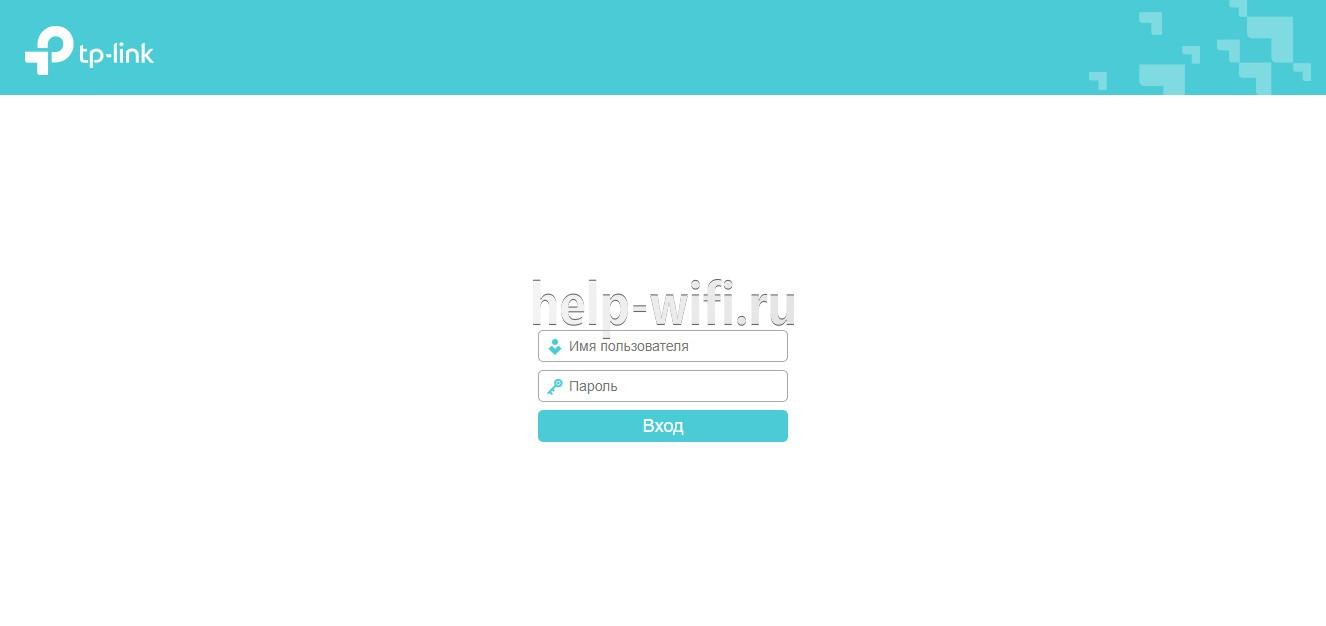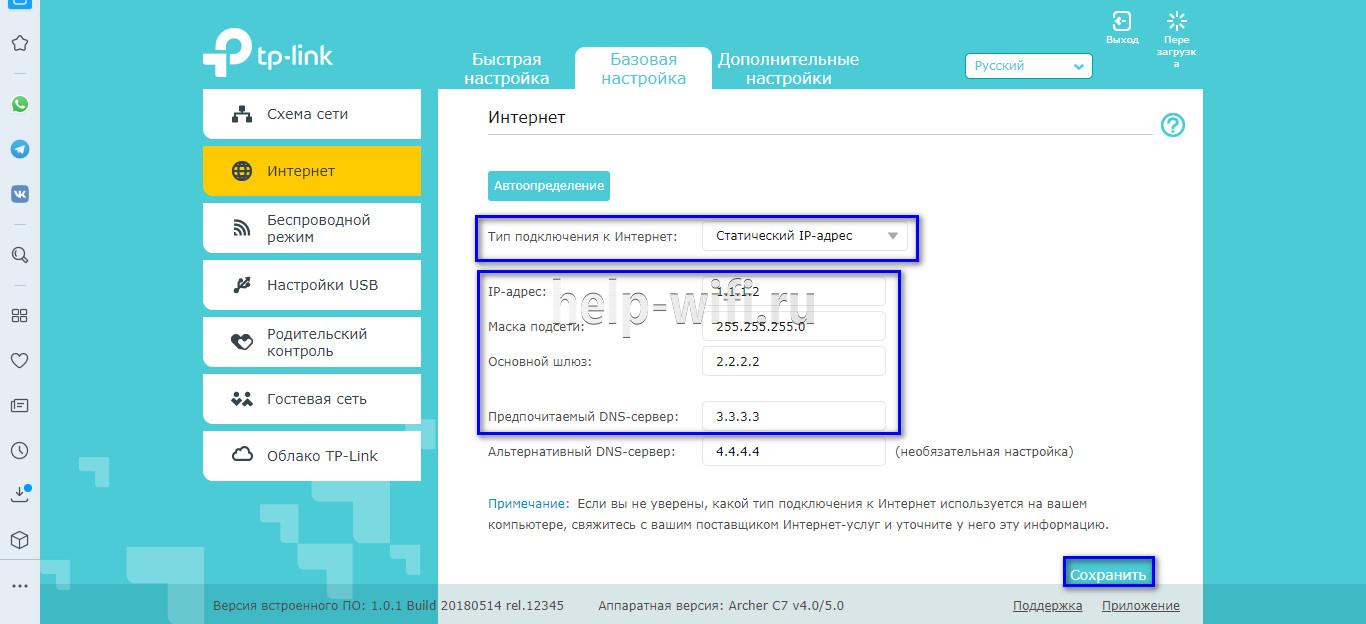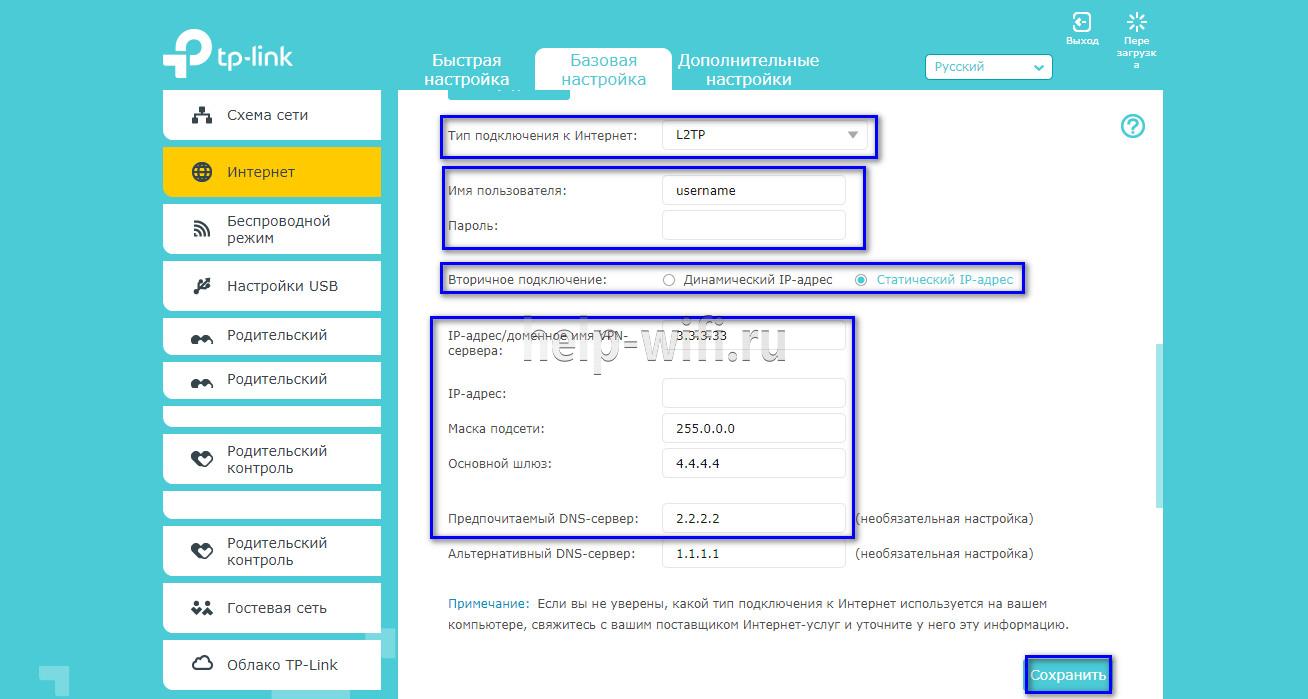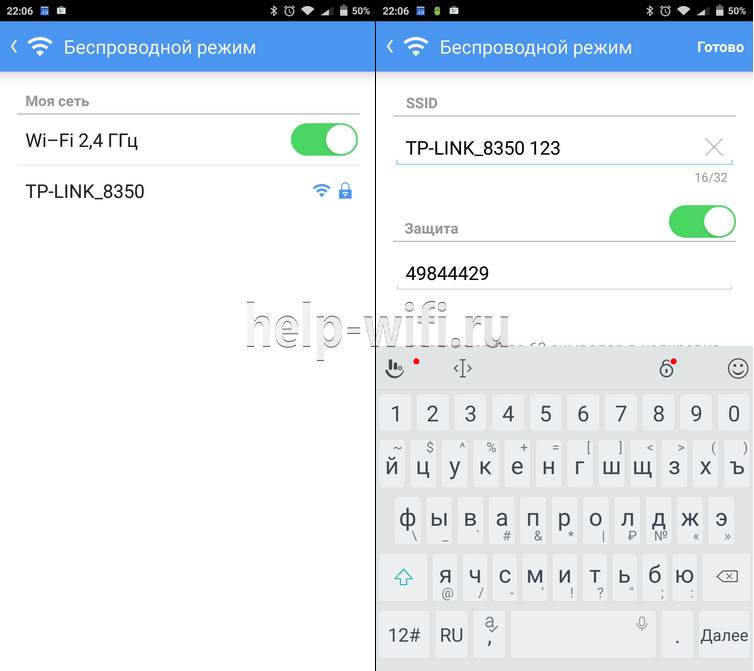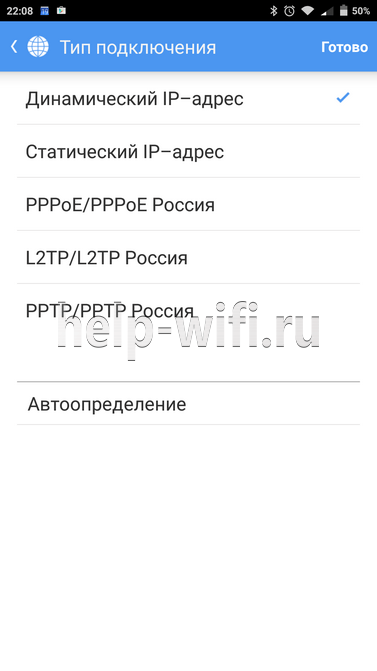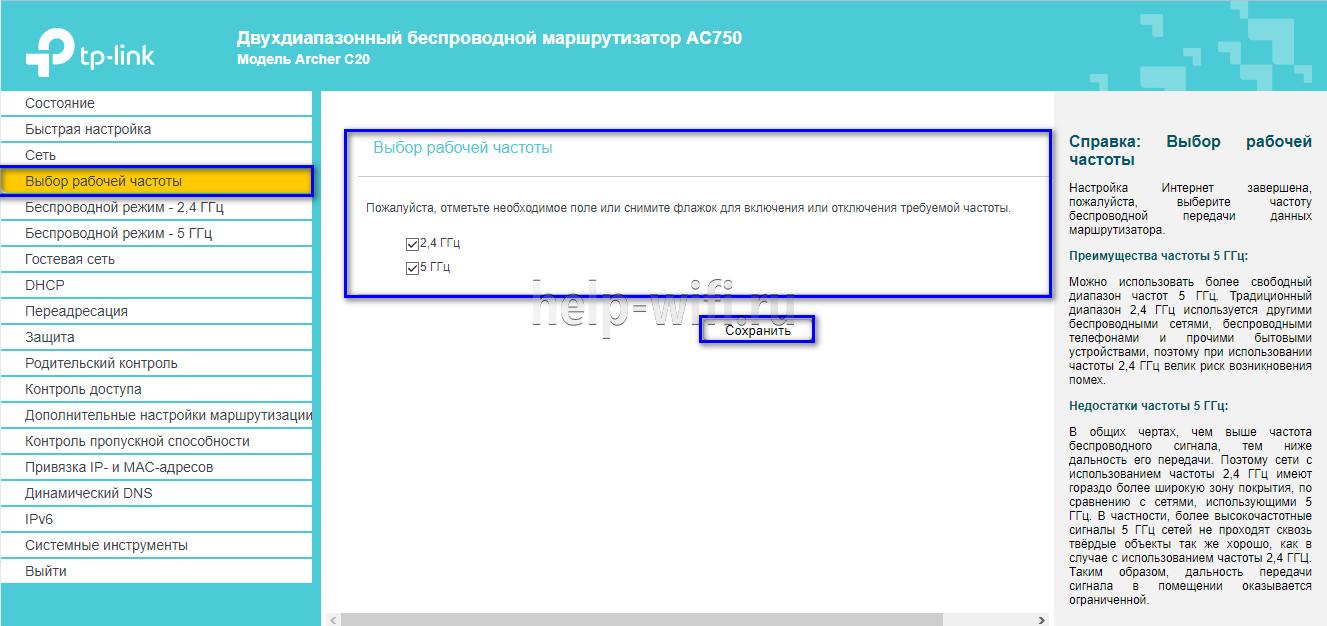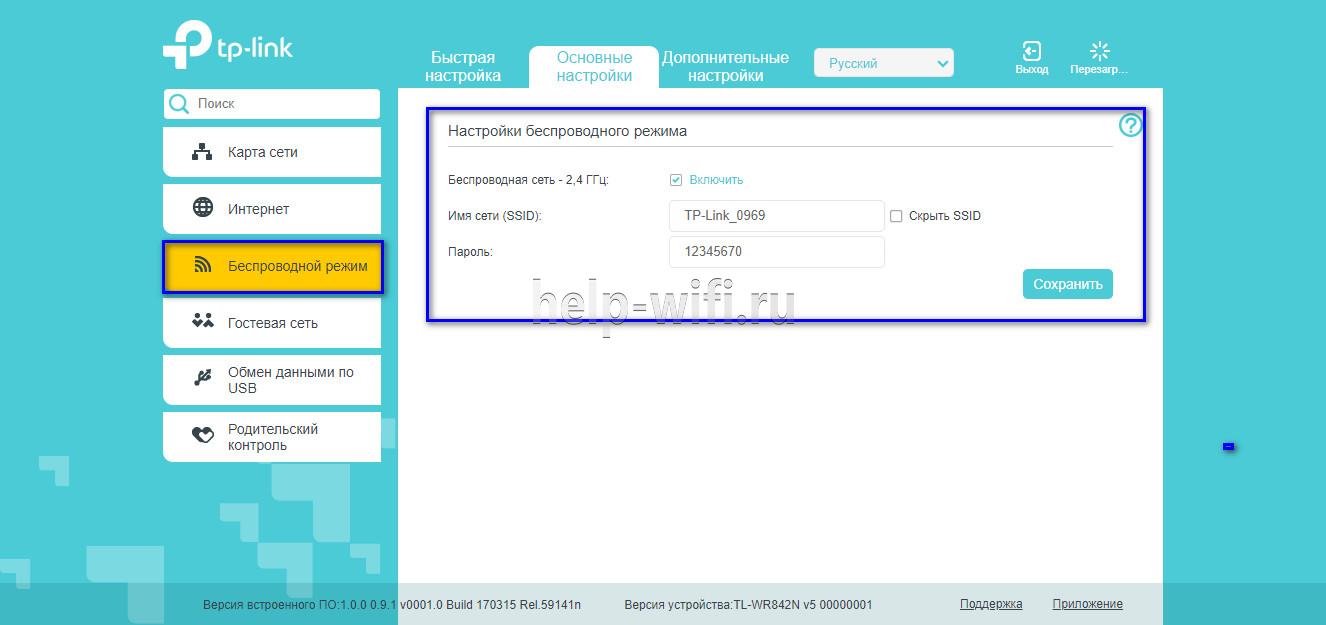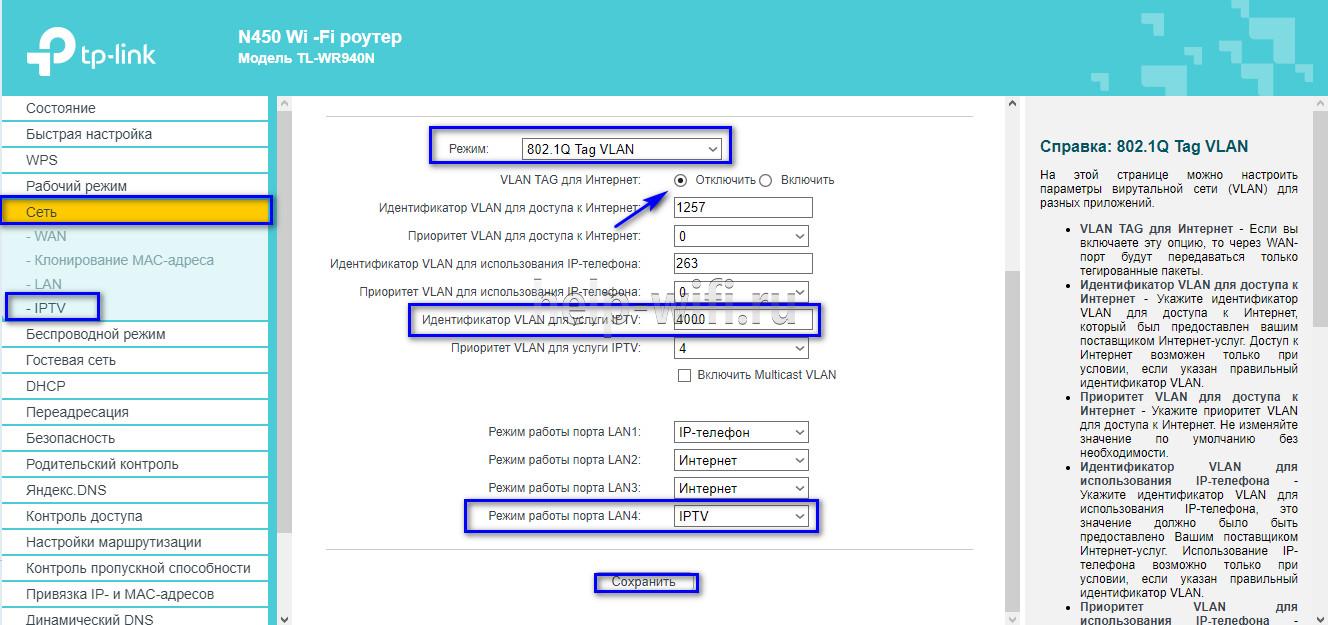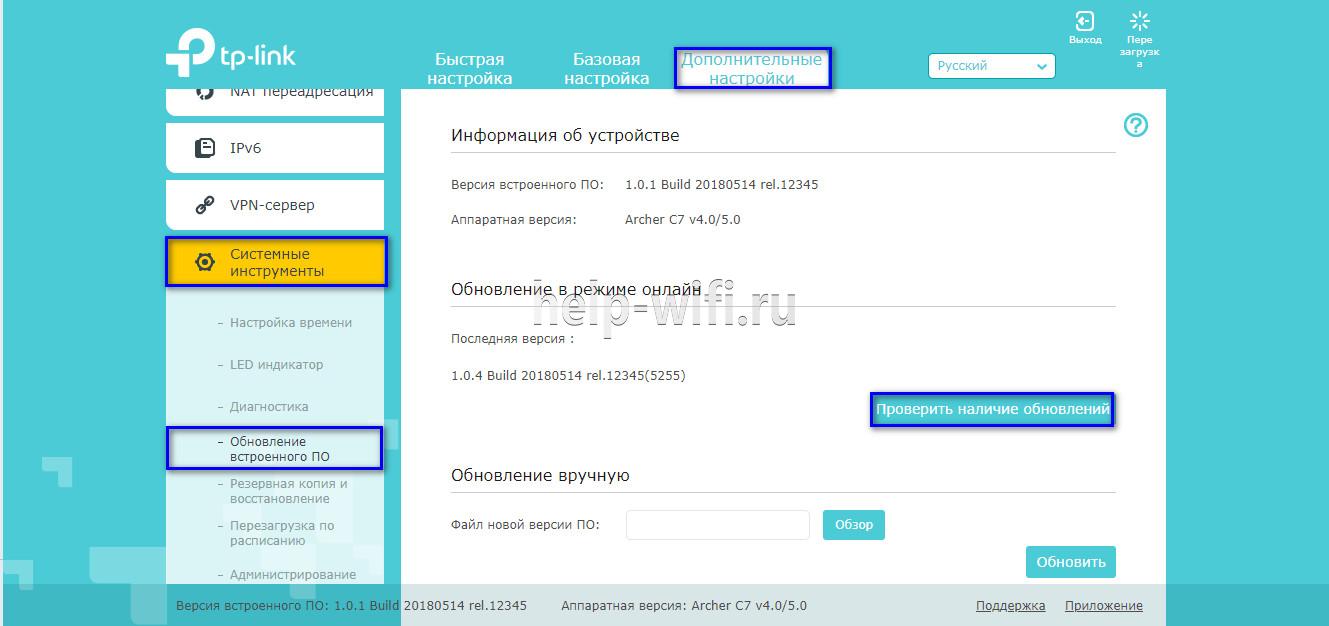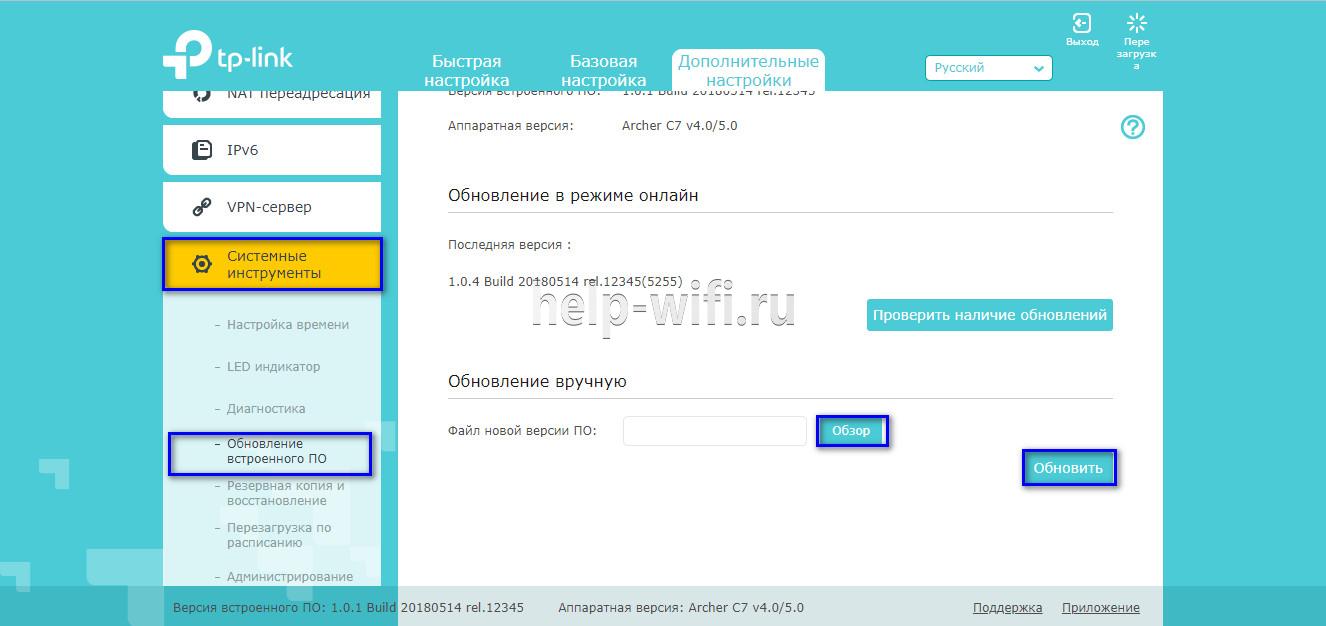Подключение к интернету – неотъемлемая часть повседневной жизни. Так или иначе, сегодня практически все остаются подключёнными к сети, где бы они ни находились. Именно поэтому всё более распространённым явлением становятся Wi-Fi роутеры, использующие мобильную связь для выхода в интернет. Когда стандарт 5G станет массовым, он однозначно выведет мобильное подключение на следующий уровень, а пока лучшим выбором остаются роутеры с поддержкой 3G/4G.
Но что именно представляет собой роутер 4G? Для чего он нужен? Как он работает? В этой статье мы постараемся разобраться в этих нюансах и подобрать подходящее устройство.
- Что такое Wi-Fi роутер 4G?
- Нужен ли мне Wi-Fi роутер 4G?
- Каковы преимущества/особенности Wi-Fi роутера 4G?
- В чём разница между Wi-Fi роутером 4G и роутером с модемом DSL?
- Как работает Wi-Fi роутер 4G?
- Как настроить Wi-Fi роутер 4G?
- 4G Wi-Fi роутер TP-Link vs 4G Wi-Fi роутер Huawei
- Какие 4G Wi-Fi роутеры TP-Link самые лучшие в 2020 году?
- Часто задаваемые вопросы о Wi-Fi роутерах 4G
Что такое Wi-Fi роутер 4G?
По сравнению с роутерами, у которых есть только Wi-Fi, беспроводной модуль 4G Wi-Fi роутера также поддерживает мобильное подключение к интернету.
Как только карта micro-SIM с тарифным планом будет вставлена в роутер, он сможет взаимодействовать с близлежащими вышками сотовой связи для получения доступа в интернет и создания надёжного сигнала Wi-Fi, которым можно будет с лёгкостью делиться с родными и друзьями.
Нужен ли мне Wi-Fi роутер 4G?
Разумеется, нужен Wi-Fi роутер 4G или нет – зависит от ситуации.
Мобильные сети, особенно сеть 4G LTE, далеко продвинулись за последние 10 лет, что делает их привлекательной альтернативой для тех случаев, когда вы оказываетесь вдали от цивилизации или ещё где-либо, где возможна только мобильная связь, а канал фиксированной связи отсутствует. Несмотря на возможность включения хот-спота на смартфоне, это не всегда удобно. Хот-спот быстро разряжает аккумулятор телефона, а тариф интернета для подключённых клиентов может быть ограниченным.
Мы рекомендуем использовать Wi-Fi роутер 4G с технологией Plug and Play, когда вы:
- направляетесь туда, где нет стабильного проводного интернет-подключения или надёжного Wi-Fi;
- хотите использовать 3G/4G в качестве резервного подключения;
- не хотите тратить время на подключение к интернету;
- не хотите подписываться на дорогой сервис широкополосного подключения;
- не хотите возиться с прокладкой кабелей для домашней сети и хотите сэкономить на установке.
Каковы преимущества/особенности Wi-Fi роутера 4G?
С развитием технологии 4G мобильные данные стали важной составляющей подключения к интернету. Роутеры 4G позволяют использовать для доступа к интернету мобильные данные, и у них есть ряд преимуществ.
-
Простота использования
Модем 4G LTE и слот для SIM-карты уже встроены, поэтому остаётся лишь вставить карту micro-SIM и включить роутер — быстрый и стабильный Wi-Fi по сети 4G LTE ещё никогда не был таким простым.
-
Широкая совместимость
Роутеры 4G TP-Link тестировались в реальных условиях много лет, и они совместимы со множеством интернет-провайдеров в более чем 100 странах. Большинство моделей обладают двумя продвинутыми 4G-антеннами, обеспечивающими плавное подключение.
-
Низкая цена
В отличие от традиционных Wi-Fi роутеров, вам не потребуется приобретать доступ к широкополосному интернету, а также DSL-модемы или оптоволокно. Не нужно прокладывать кабели — просто купите SIM-карту и подписку на тариф мобильного интернета у оператора сотовой связи.
-
Множество подключений
Благодаря встроенным модулям Wi-Fi, LTE и портам Ethernet роутеры 4G от TP-Link позволят без труда установить одновременное 3G/4G-подключение для нескольких беспроводных устройств, таких как телефон, планшет и ноутбук, а также обеспечить интернет для проводных устройств, таких как настольный компьютер.
В чём разница между Wi-Fi роутером 4G и роутером с модемом DSL?
И Wi-Fi роутеры 4G, и роутеры с модемом DSL создают сетевые подключения и имеют схожую функциональность, но, разумеется, есть большие различия.
Роутеры 4G формируют интернет-подключение без ограничений в виде кабеля, благодаря чему они удобны. Wi-Fi роутер 4G со встроенным широкополосным модемом LTE использует для доступа в интернет SIM-карту и позволяет подключиться к интернету везде, где есть покрытие вашего оператора сотовой связи.
Роутер со встроенным модемом DSL обеспечивает интернет-подключение по телефонной линии. Для этого необходимо подключить кабели и подписаться на тариф DSL-провайдера.
При использовании роутера 4G плата списывается в зависимости от конкретного тарифного плана, а при использовании роутера с модемом DSL плата списывается за широкополосное подключение.
Как работает Wi-Fi роутер 4G?
4G Wi-Fi роутеры TP-Link поддерживают два режима работы: режим роутера 3G/4G и режим Wi-Fi роутера. В режиме Wi-Fi роутера сеть 3G/4G можно использовать в качестве резервного подключения на случай, если перестанет работать проводное подключение и наоборот — можно быстро переключиться на проводную сеть, если есть проблемы с мобильной.
Режим роутера 3G/4G: в этом режиме для подключения к интернету в роутер должна быть вставлена карта micro-SIM.
| Стандарт LTE | Входящая скорость LTE | Исходящая скорость LTE | Устройство |
| 4G+ Cat6 | 300 Мбит/с | 150 Мбит/с | Archer MR600 |
| 4G Cat4 | 50 Мбит/с | 50 Мбит/с | Archer MR200 |
Режим Wi-Fi роутера: в этом режиме для обеспечения доступа в интернет порт WAN роутера 4G должен быть подключён к модему или интернет-розетке.
Как настроить Wi-Fi роутер 4G?
Настроить интернет-подключение на Wi-Fi роутере 4G можно всего за несколько шагов.
1. Установите антенны и направьте их вверх.
2. Вставьте карту micro-SIM в слот, пока не услышите щелчок.
3. Подключите роутер к источнику питания и включите его.
Готово! К сети роутера можно подключиться по Wi-Fi или по кабелю Ethernet.
4G Wi-Fi роутер TP-Link vs 4G Wi-Fi роутер Huawei
Какие 4G Wi-Fi роутеры TP-Link самые лучшие в 2020 году?
Archer MR600
Archer MR600 – это AC1200 двухдиапазонный гигабитный 4G+ Cat6 Wi-Fi роутер, использующий 4G+ и Cat6 для увеличения скорости передачи данных до 300 Мбит/с. Четыре гигабитных порта обеспечивают надёжность проводных подключений. Archer MR600 поддерживает TP-Link OneMeshTM — работу с устройствами TP-Link OneMeshTM для создания гибкой и недорогой Mesh-сети.
Archer MR400
Archer MR400 это AC1200 двухдиапазонный 4G LTE Wi-Fi роутер, использующий возможности сети 4G LTE для обеспечения скорости загрузки до 150 Мбит/с и двухдиапазонной Wi-Fi сети с максимальной скоростью до 300 Мбит/с на 2,4 ГГц и до 867 Мбит/с на 5 ГГц.
TL-MR6400
TL-MR6400 это N300 4G LTE Wi-Fi роутер, обеспечивающий интернет-доступ для 32 Wi-Fi устройств и скорость загрузки до 150 Мбит/с.
| Модель | Стандарт Wi-Fi | Скорость Wi-Fi | Стандарт | Интерфейс |
| Archer MR600 | Wi-Fi 5 | 2,4 ГГц: 300 Мбит/с 5 ГГц: 867 Мбит/с |
LTE-A Cat 6 300 Мбит/с | 10/100/1000 Мбит/с |
| Archer MR400 | Wi-Fi 5 | 2,4 ГГц: 300 Мбит/с 5 ГГц: 867 Мбит/с |
LTE Cat 4 150 Мбит/с | 10/100 Мбит/с |
| TL- MR6400 | Wi-Fi 4 | 2,4 ГГц: 300 Мбит/с | LTE Cat 4 150 Мбит/с | 10/100 Мбит/с |
Часто задаваемые вопросы о Wi-Fi роутерах 4G
Как расширить текущую Wi-Fi сеть?
Если для интернет-подключения используется роутер TP-Link с OneMesh™, можно докупить усилитель Wi-Fi сигнала TP-Link OneMesh™, который позволит без труда расширять сеть и создать Mesh-сеть Wi-Fi с бесшовным роумингом.
Есть ли у TP-Link другие портативные сетевые устройства 4G для путешествий?
Ещё как есть! У нас есть устройства с аккумулятором MiFi (мобильный Wi-Fi), которые можно заряжать по кабелю Micro-USB от ноутбука, портативного зарядного устройства или адаптера для неограниченного доступа к 4G. Для просмотра полного списка устройств MiFi перейдите в раздел Мобильный Wi-Fi.
Говорить о том, что время от времени каждый из нас сталкивается с необходимостью подключения к сети интернет в местах, где затруднительно протянуть кабель, либо проводного интернет доступа просто нет — я думаю будет излишне. Также многие из нас сталкивались с ситуацией, когда за городом доступ к сети интернет затруднен. В данной ситуации нам придет на помощь Wi-Fi роутер с возможностью подключения к сетям 3G/4G. В сегодняшнем обзоре я постараюсь рассказать о подобном устройстве.
Упаковка и комплект поставки
Wi-Fi роутер TP-Link TL-MR100 поставляется в относительно небольшой, картонной коробке, которая содержит на себе основные сведения о устройстве.
Внутри коробки, в картонном лотке расположился комплект поставки, в который вошли:
- Wi-Fi роутер TP-Link TL-MR100
- Две съемные антенны;
- Сетевой адаптер питания;
- Патч-корд;
- Бумажная документация.

Внешний вид
Корпус роутера изготовлен из черного софт-тач пластика. На верхней крышке расположена перфорированная решетка, обеспечивающая надежную вентиляцию воздуха внутри корпуса, чуть ближе к антенному блоку находится логотип компании TP-Link, чуть ближе к передней грани находится четыре индикатора:
- Индикатор состояния устройства. Если индикатор горит постоянно – устройство запущено и работает нормально, если индикатор мигает – устройство запускается, либо происходит обновление прошивки, если индикатор не горит – нет подключения к сети;
- Индикатор интернет соединения. Если индикатор горит – имеется доступ к сети интернет, если индикатор не горит – отсутствует подключение к сети интернет;
- Индикатор состояния сети Wi-Fi. Если индикатор горит постоянно – активирована функция беспроводной связи, если индикатор мигает — выполняется соединение WPS, если индикатор не горит — функция беспроводной связи отключена.
- Индикатор активности проводной сети. Если индикатор горит –по крайней мере один порт LAN подключен к включенному устройству, если индикатор не горит — порт LAN не подключен к включенному устройству либо подключение не работает.
- Трехсекционный индикатор уровня сигнала сети. Данный индикатор указывает на уровень мощности сигнала, полученного маршрутизатором от мобильного оператора, т.е. сила сигнала, которую роутер получает от оператора. Чем больше индикаторов заполнено, тем лучше.
На тыльной поверхности расположено два разъема для подключения внешних 4G антенн, меожду ними расположено два LAN порта, один из которых является комбинированным LAN/WAN. Правее расположена кнопка WPS/reset и слот для установки SIM-карт формата nano-SIM.

Боковые поверхности лишены элементов управления и дизайна.
На нижней поверхности расположилось четыре резиновые ножки, наклейка, содержащая информацию о наименовании устройства, модели, серийном номере и пароле для доступа к сети Wi-Fi. Здесь же можно найти специальные отверстия, предназначенные для фиксации устройства на вертикальной поверхности.

Можно говорить о том, что Wi-Fi роутер TP-Link TL-MR100 имеет классический дизайн и достаточно компактные габаритные размеры.
Основные функциональные возможности
Wi-Fi роутер TP-Link TL-MR100 является маршрутизатором стандарта N300 со встроенным LTE модулем и поддержкой двух внешних 4G антенн. Это весьма важная особенность, ведь в случае, если мощности комплектных антенн будет недостаточно, мы без проблем можем их заменить на более мощные, либо вообще, на направленные антенны, увеличив мощность сигнала сети. Это очень важная особенность.
Далее… хочу отметить, что данный роутер объединяет в себе две различные технологии – это LTE CAT4 и Ethernet, за счет чего TP-Link TL-MR100 способен обеспечить стабильной сетью интернет, в частности если устройство потеряет сеть интернет по проводу, оно тут же переключится и продолжит раздачу интернет от сотового интернет провайдера.
Производитель утверждает, что TP-Link TL-MR100 способен обеспечить доступ к интернету, в сети LTE, на скорости загрузки до 150 Мбит/с.
Настройка, подключение и сценарии использования
Отличительной особенностью подобного рода устройств является то, что нет необходимости осуществлять их первичную настройку. В роутер достаточно установить SIM-карту, на которой отключен запрос PIN-кода. Для автоматической настройки роутеру потребуется около 1 минуты и все. Пароль доступа к сети Wi-Fi написан на обороте устройства, т.е. все настройки можно произвести без использования персонального компьютера.
Поскольку устройство оснащено одним комбинированным портом WAN/LAN – при подключении проводного интернета мы автоматически получаем точку доступа по локальной сети. Здесь важно понимать, что для работы устройства в данном режиме потребуется перевести роутер в режим работы – проводной. Именно в данном режиме мобильный интернет будет использоваться в качестве резервного.
Здесь я хочу отметить, что если в качестве основного интернет соединения используется проводной, и в определенный момент времени связь по проводу отвалиться – TP-Link TL-MR100 автоматически переключится на LTE. Устройство продолжит работать по 3G/4G до момента, пока не восстановиться соединение по проводу.
Несмотря на то, что основная настройка роутера происходит в автоматическом режиме, при желании можно произвести более тонкую настройку, например, выставив параметры безопасности, подключить гостевую точку доступа либо произвести настройки родительского контроля. Все это можно воспользовавшись классическим WEB-интерфейсом. Безусловно не стоит рассчитывать на комплексный подход к защите нашей сети либо продвинутому функционалу родительского контроля, однако базовые, необходимые возможности, такие, как:
- Блокировка тех либо иных ресурсов;
- Контроль посещаемых ресурсов;
- Ограничение времени доступа к сети;
- Возможность отключения доступа к сети…
Тестирование роутера происходило на приусадебном участке, который находится в значительном удалении от города и трасс. Ориентировочное расстояние для сотовой вышки составляет 20 км. Доступ к сети интернет в доме и на участке затруднен, несмотря на то, что время от времени на смартфоне отображается значок 4G, доступа к сети интернет практически нет, т.е. оператор ограничивает данный доступ, отдавая основную часть трафика абонентам, расположенным вблизи вышки и двигающимся по трассе. В вечернее время дела с доступом в сеть интернет обстоят лучше, но скорость доступа все равно слишком мала. Вот результаты измерений, произведенных на смартфоне Samsung Galaxy Note20 Ultra при помощи приложения Speed Test. Скорость соединения составила всего 0.6 Mbps. Совсем печальный результат.
Теперь эта же сим карта была установлена в Wi-Fi роутер TP-Link TL-MR100, который, в свою очередь был установлен на крыше жилого дома. Результаты измерения таковы. Скорость загрузки файлов находилась на уровне 6.2 Mbps, скорость передачи файлов на уровне 5.8 Mbps.
В данном случае мы получили скорость на уровне 6 Mbps как на прием, так и на отдачу. Здесь я хочу сделать важное уточнение, что измерение скорости соединения происходило в одном и том же месте, т.е. смартфон не изменял своего положения. Возможно было бы более правильно произвести измерение скорости соединения в одном и том же месте, однако, решающий фактор – это стабильный доступ к сети в любой точке дома.
Достоинства
- Не требуется предварительная настройка. Достаточно просто вставить SIM‑карту;
- Две съемные LTE‑антенны;
- Режим Wi-Fi роутера с возможностью резервного подключения по 3G/4G при отсутствии подключения по кабелю Ethernet;
- Возможность подключения до 32 устройств одновременно;
- Комбинированный порт WAN/LAN, дополнительный порт LAN;
- Возможность активации гостевой точки доступа Wi-Fi;
- Режим родительского контроля;
- Скорость загрузки данных в сетях LTE может достигать 150 Мбит/с;
Недостатки
- Отсутствие агрегации частот;
- Отсутствие поддержки Wi-Fi 5.0 ГГц.
Заключение
Подводя итог хочется сказать, что TP-Link TL-MR100 в целом оправдал мои ожидания. Устройство имеет весьма неплохой радиомодуль, который позволяет роутеру хорошо держать связь. В деревне, где есть определенные сложности с доступом в интернет, и мне постоянно приходилось бегать по территории в поисках уверенной зоны приема сигнала, теперь эта проблема решена. Роутер расположился под крышей и раздает доступ в сеть интернет на территории всего дачного дома и даже на улице. На самом деле подобные устройства имеют достаточно много сценариев использования, начиная от использования на даче, заканчивая использованием роутера в салоне микроавтобуса. В общем TP-Link TL-MR100 мне понравился.
На чтение 14 мин Просмотров 469к.
Юрий Санаев
Системный администратор. Менеджер по продажам компьютеров и wi-fi оборудования. Опыт работы – 10 лет. Знает о «железе» и софте все и даже больше.
Компания TP-Link выпускает надежные и качественные маршрутизаторы, недорогие и простые в обращении. Перед использованием важно правильно выполнить подключение и настройку роутера TP-Link. В пошаговой инструкции разберем технические характеристики маршрутизаторов этой компании, познакомимся с возможными разъемами и индикаторами, а также рассмотрим все тонкости ручной и автоматической настройки.
Содержание
- Особенности и технические характеристики
- Подключение
- Вход в настройки роутера
- Автоматическая настройка
- Ручная настройка
- Настройка через мобильное приложение
- Подключение и параметры Wi-Fi
- Настройка IP TV
- Смена пароля
- Режим повторителя
- Обновление прошивки
- Сброс настроек
- Отзывы
Особенности и технические характеристики
Маршрутизаторы TP-Link представлены в разных ценовых сегментах, от бюджетного до премиального. В зависимости от возможностей и технических характеристик, они подходят для решения разных задач – настройки Wi-Fi в маленькой квартире или беспроводной сети в большом офисе. Приборы предлагают разную скорость по Wi-Fi – от 150 до 3000 Мбит/с и поддерживают скорость Интернета от 100 до 3000 Мбит/с.
Устройства имеют разные режимы – их можно использовать не только для настройки проводной или беспроводной сети, но и в режиме повторителя или точки доступа.
Роутеры TP-Link работают с разными видами подключений – с их помощью можно настроить соединение через оптоволокно, телефонную линию или USB-модем.
Важная особенность продукции компании – это простота настройки. Создать подключение, выбрать режим работы, задать параметры проводной или беспроводной сети можно как через WEB-интерфейс, так и в мобильном приложении (для моделей среднего и премиального ценового сегмента). В веб-интерфейсе для всех маршрутизаторов есть мастер быстрой настройки, с помощью которого сможет настроить соединение даже неопытный пользователь.
Дополнительный функционал роутеров TP-Link очень широк. Технику можно использовать для доступа к IP TV, создания VPN-туннелей, гостевых сетей, настройки файл-, медиа-, FTP- и принт-серверов (через USB) или для решения иных задач.
Сравнить модели и подобрать наиболее подходящую для решения своих задач можно на сайте производителя по ссылке https://www.tp-link.com/ru/home-networking/wifi-router/?page=1
Подключение
Перед тем как подключить роутер, нужно правильно его установить в помещении. Если планируется настраивать беспроводную сеть, устройство рекомендуется расположить в ее центре. Так будет обеспечен равномерный сигнал во всех комнатах. При необходимости роутер можно повесить на стену — на нижней стороне большинства моделей есть отверстия для вертикального монтажа.
Прибор должен быть размещен так, чтобы кабель Ethernet или питания не был натянут – так его можно выдернуть неосторожным движением. Не нужно убирать устройство в нишу, крепить слишком высоко или придвигать вплотную к стене – так будет затруднен доступ к кнопкам на корпусе.
После установки к роутеру нужно подвести кабель от поставщика. Телефонный провод подключается к разъему ADSL, Ethernet-кабель – к порту WAN. Далее от разъемов LAN проводится сетевой кабель к аналогичным входам на системном блоке ПК или других устройствах. Адаптер питания подключается к разъему на корпусе, а затем вставляется в розетку. Если есть кнопка включения, нужно нажать на нее, чтобы запустить роутер, иначе он заработает сразу после подключения к сети.
Перед тем, как приступить к настройке, нужно подготовить договор, полученный от провайдера, и найти в нем данные для установки подключения. Если его нет, уточнить необходимую информацию можно, позвонив в службу поддержки поставщика услуг.
Вход в настройки роутера
Чтобы настроить соединение с Интернетом на маршрутизаторе, нужно знать, как подключиться к TP-Link для решения этой задачи. Все операции с устройством выполняются через WEB-интерфейс.
Инструкция:
- Запустить любой браузер, в адресной строке ввести IP-адрес 192.168.0.1 или 192.168.1.1.
- Появится окно, в котором нужно заполнить учетные данные. Если роутер новый, то значения с завода – «admin/admin».
- Нажать на кнопку ввода.
Откроется веб-интерфейс, в котором пользователь сможет установить подключение к Сети и настроить роутер TP-Link для дальнейшей работы.
В зависимости от модели маршрутизатора, встречаются 3 типа интерфейса – синий, зеленый и черный. Инструкции для них похожи, но названия и местоположение разделов могут отличаться. Если пользователя интересует настройка для конкретной модели роутера, лучше найти руководство именно для нее.
Читайте, что делать, если не получается зайти в настройки TP-Link.
Автоматическая настройка
Автоматическая или быстрая настройка роутера TP-Link – это самый простой способ настроить соединение с Интернетом. Пошаговый мастер поможет создать подключение даже неопытным пользователям.
Инструкция:
- Нажать «Быстрая настройка» или «Quick Setup».
- Выбрать часовой пояс.
- Установить «Тип подключения». Если маршрутизатор поддерживает такую функцию, кликнуть «Автоопределение», чтобы он самостоятельно выбрал тип соединения.
- Если провайдер использует Динамический IP, других данных указывать не потребуется. Если же выбраны Статический IP, PPPOE, PPTP или L2TP, потребуется ввести дополнительные данные – логин, пароль, IP-адрес и т.д., в зависимости от способа подключения. Эту информацию можно получить у поставщика услуг.
- Выбрать «Не клонировать MAC-адрес».
- Настроить беспроводную сеть – указать название, включить шифрование, придумать пароль. Если роутер работает на двух частотах, повторить действие для беспроводной сети на второй частоте.
- Проверить правильность внесенных настроек, если все верно, нажать «Сохранить».
Быстрая настройка роутера завершена. В зависимости от модели маршрутизатора и типа веб-интерфейса некоторых шагов может не быть, либо они будут отличаться. Если возникнут затруднения, в инструкции к конкретной модели будет более подробное описание.
Ручная настройка
Пошаговая ручная настройка роутера TP-Link более гибкая в сравнении с автоматической. В ней пользователю доступно больше параметров, которые можно изменить, в отличие от быстрой, где представлены только основные установки.
Выполнить ручную настройку TP-Link на ноутбуке или компьютере можно с помощью пошаговой инструкции:
- Кликнуть «Базовая настройка».
- Нажать «Автоопределение», чтобы маршрутизатор вручную определил тип подключения. Если такой опции нет, нужно узнать у провайдера, какое он поддерживает подключение, и выбрать необходимый вид в списке. Обычно это «Динамический IP», он автоматизирован и не требует ввода каких-либо данных.
- При выборе «Статического IP» потребуется вручную заполнить IP, маску подсети, шлюз и DNS-сервер.
- Подключение PPPOE требует указания логина и пароля, предоставленных поставщиком услуг.
- При установке L2TP или PPTP соединения заполняют имя пользователя, пароль и IP. Если IP-адрес статический, дополнительно вводят маску подсети, шлюз и предпочтительный DNS-сервер.
- После внесения изменений в работу маршрутизатора сохранить изменения.
Чтобы настройки вступили в силу, роутер будет перезагружен.
Перенастроить маршрутизатор на другой тип подключения можно в разделе «Сеть», вкладка «Интернет».
Настройка через мобильное приложение
Управлять маршрутизаторами TP-Link можно с помощью приложения для Android и iOS. Это функциональная программа, которая работает не со всеми моделями роутеров. Чтобы познакомиться со списком поддерживаемых устройств, нужно открыть страницу приложения в Google Play или в App Store.
Среди возможностей программы:
- просмотр состояния маршрутизатора;
- установка статуса для подключенных пользователей;
- настройка родительского контроля;
- создание гостевых сетей;
- управление роутером на большом расстоянии;
- настройка маршрутизатора: создание подключения, имени и пароля для Wi-Fi сети;
- управление беспроводной сетью в режиме настоящего времени: просмотр подключившихся пользователей, блокировка нежелательных клиентов.
Для работы с маршрутизатором нужно скачать и установить приложение на смартфон, а затем запустить его. Приложение потребует регистрации через электронную почту.
Чтобы управлять роутером, нужно просто подключиться к нему по Wi-Fi. Если необходимо настроить новый прибор, его нужно включить в розетку, а затем подключиться к появившейся стандартной беспроводной сети (имя и пароль находятся на наклейке на нижней части маршрутизатора).
Теперь необходимо запустить приложение. Роутер появится в списке обнаруженных устройств. Чтобы начать управлять им, нужно ввести логин и пароль («admin»/«admin» или установленные пользователем).
На главной странице показана схема сети. Можно нажать на любое подключенное устройство и заблокировать его, если оно нежелательно.
Во вкладке «Управление» можно включить или отключить беспроводную сеть, изменить пароль или имя, сделать ее открытой.
В разделе «Родительский контроль» происходит добавление или отключение устройств, к которым применяются установленные параметры. Сама настройка правил выполняется через браузер.
Вкладка «Заблокированные клиенты» показывает заблокированные устройства.
Раздел «Подключение к Интернету» используется при первой настройке роутера. Здесь выбирается тип подключения (Динамический IP, Статический IP и т.д.) и вводятся данные (имя пользователя, пароль, адрес IP и т.д.), которые предоставляет провайдер. Более глубокие настройки выполняются через WEB-интерфейс.
В разделе «Система» выполняется сброс роутера до заводских параметров, перезагрузка, смена паролей для входа в приложение и в веб-интерфейс.
Подключение и параметры Wi-Fi
Создание беспроводной сети на маршрутизаторах TP-Link выполняется в процессе быстрой настройки, но если пользователь ее не сделал, настройку Wi-Fi сети он может выполнить позднее в WEB-интерфейсе роутера.
Роутеры TP-Link могут работать в одном или двух диапазонах, а значит, создать на них можно одну или две вай-фай сети.
Руководство на примере двухдиапазонного маршрутизатора Archer C20:
- Кликнуть «Выбор рабочей частоты», указать обе частоты или выбрать одну.
- Нажать «Беспроводной режим 2,4 ГГц». Установить метку в поле «Включить», ввести название сети, включить широковещание SSID, чтобы созданная Wi-Fi сеть была видна в поиске на подключаемых устройствах. Если убрать метку, сеть не будут видеть посторонние, но на своей технике вводить ее название и пароль потребуется вручную.
- Кликнуть «Защита беспроводного режима». Выбрать тип «WPA/WPA2-Personal», придумать и ввести пароль.
- Выбрать беспроводной режим 5 ГГц, повторить действия по созданию и защите сети, описанные в шагах 2-3.
Для маршрутизаторов с одним диапазоном не нужно выбирать рабочую частоту. В их веб-интерфейсе необходимо кликнуть «Беспроводной режим», включить сеть, ввести имя и пароль, выбрать, скрывать SSID или нет.
Настройка IP TV
Если роутер поддерживает IP TV, пользователь сможет настроить просмотр интерактивного телевидения на всех своих устройствах, подключенных к беспроводной сети.
Руководство:
- Подключить IP TV приставку к разъему LAN на корпусе маршрутизатора.
- В веб-интерфейсе открыть «Сеть» — «IP TV».
- Включить «IGMP прокси» (если отсутствует кнопка, пропустить шаг).
- Выбрать разъем LAN, к которому подключена приставка.
- Для большинства провайдеров выбрать режим «Мост» и сохранить изменения.
- Некоторые поставщики услуг (Ростелеком) требуют при подключении указание значения VLAN ID. Этот параметр нужно узнать у специалиста поддержки, а затем вместо режима «Мост» выбрать «802.1Q Tag VLAN».
- Отключить «VLAN TAG для Интернет», в поле «Идентификатор VLAN для услуги IP TV» вписать значение, полученное от провайдера. Выбрать порт для IP TV. Сохранить изменения.
В зависимости от веб-интерфейса, чтобы открыть вкладку «IP TV», потребуется перейти в раздел «Дополнительные настройки», а затем в «Сеть».
Смена пароля
Смену пароля нужно выполнить в обязательном порядке, чтобы к роутеру не получили доступ посторонние и не изменили его настройки. Для этого нужно:
- Открыть вкладку «Системные инструменты».
- Выбрать «Пароль».
- Ввести старый логин и пароль (если роутер новый, нужно ввести «admin/admin»).
- Указать новый логин, придумать, ввести и повторить новый пароль.
- Сохранить изменения.
Новые логин и пароль не должны быть длиннее 15 символов и содержать пробелы.
Режим повторителя
Режим повторителя (репитера, усилителя сигнала) – удобная опция, позволяющая маршрутизатору получать и усиливать беспроводной сигнал от основного роутера, чтобы расширить площадь его покрытия.
Данный режим присутствует не у всех моделей маршрутизаторов TP-Link. Узнать о его наличии можно в технических характеристиках определенного устройства или в его веб-интерфейсе. Если прибор имеет несколько режимов работы, у него будет раздел «Рабочий режим». Нужно открыть его и найти «Усилитель сигнала», выбрать и нажать «Сохранить».
Роутер перезагрузится. Во вкладке «Состояние» будет видно, что режим работы изменился на «Усилитель Wi-Fi сигнала».
Теперь нужно открыть «Беспроводной режим», выбрать «Подключение к сети» и запустить «Поиск». При необходимости можно вручную прописать имя основной сети и MAC-адрес. Когда маршрутизатор найдет ее, нужно нажать «Подключить», ввести пароль и нажать «Сохранить».
Теперь роутер должен подключиться к действующей Wi-Fi сети и расширить ее.
Обновление прошивки
Обновление прошивки маршрутизатора выполняется двумя способами – автоматическим (часть моделей) или ручным. Новые версии для обновления вручную следует скачивать только с официального сайта по ссылке https://www.tp-link.com/ru/support/download/. Загрузка программного обеспечения с других ресурсов может привести не только к поломке роутера, но и к заражению компьютера вирусами или установке вредоносного ПО.
Инструкция по автоматическому обновлению прошивки:
- Открыть «Дополнительные настройки» и перейти в раздел «Системные инструменты».
- Выбрать «Обновление встроенного ПО».
- Кликнуть «Проверить наличие обновлений».
- Если новая версия ПО будет найдена, появится соответствующее уведомление и предложение установить ее. Нужно подтвердить действие, а затем дождаться завершения загрузки и установки прошивки.
Обновление онлайн рекомендуется выполнять только при стабильном Интернет-соединении, подключившись к провайдеру через кабель. Беспроводные сети менее надежны, а разрыв связи может привести к сбою в процессе обновления и поломке устройства.
Руководство по обновлению прошивки вручную:
- Загрузить официальный сайт производителя https://www.tp-link.com/ru/support/download/.
- Выбрать тип устройства и название модели маршрутизатора, перейти на страницу прибора и во вкладке «Встроенное ПО» скачать последнюю версию программного обеспечения. Распаковать архив, извлечь файл.
- Открыть «Дополнительные настройки» -«Системные инструменты» — «Обновление встроенного ПО».
- Нажать «Обзор», указать путь к файлу с прошивкой, нажать «Обновить».
- Дождаться завершения процесса.
В ходе установки обновления запрещено выключать роутер. Это может стать причиной его поломки.
Сброс настроек
Сброс настроек маршрутизатора выполняют, если устройство некорректно работает после установки новой прошивки, технического сбоя или неправильных действий пользователя.
Инструкция:
- Открыть «Дополнительные настройки», выбрать вкладку «Системные инструменты».
- Кликнуть «Резервная копия и восстановление».
- Нажать «Восстановить заводские настройки».
Роутер будет перезагружен, его параметры будут возвращены к начальным, а пользовательские установки стерты. Настройку маршрутизатора придется выполнить заново.
Часть моделей поддерживают восстановление устройства другим способом. Если на корпусе прибора есть кнопка «Reset», нужно нажать на нее, а затем не менее 10 секунд удерживать нажатой, пока не моргнут индикаторы на корпусе. Будет выполнена перезагрузка роутера и сброс параметров к заводским.
Отзывы
Стоимость маршрутизаторов TP-Link — от 1000 рублей. Техника компании представлена в бюджетном, среднем и премиальном ценовом сегменте, но, независимо от принадлежности к любому из них, все устройства имеют примерно один и те же достоинства и недостатки.
простота настройки
стабильный сигнал
стоимость в сравнении с устройствами с аналогичными параметрами от конкурентов
средний радиус покрытия
недорогие модели подвисают, пропадает сигнал
Некоторые пользователи отмечают, что недорогие роутеры плохо справляются с большой площадью покрытия, но это не их задачи. Для таких целей следует покупать устройства средней или премиальной ценовой категории или воспользоваться несколькими приборами с помощью режима повторителя.
Маршрутизаторы TP-link – это надежная техника, выделяющаяся доступной ценой и простотой настройки. Среди нее представлены решения для самых разных задач, будь то настройка беспроводной сети для маленькой квартиры или создание Wi-Fi сети в большом офисе. В статье представлены общие пошаговые инструкции по настройке роутеров TP-Link. Более точную информацию по настройке какой-либо функции можно получить в руководстве к определенной модели.
Бренд TP-Link давно и хорошо известен на нашем рынке, что не удивительно, поскольку компания является одним из крупнейших производителей сетевого оборудования. Для домашних пользователей производитель предлагает роутеры, mesh-системы, коммутаторы, адаптеры, устройства для подключения к сотовым операторам и другое оборудование. На момент подготовки статьи в разделе каталога по беспроводным роутерам пятого поколения насчитывалось почти два десятка продуктов от класса AC750 до класса AC5400. Но и этого разнообразия оказалось мало — недавно была представлена модель Archer C64, которая формально стала уже седьмой в классе AC1200. Правда, если подойти к оценке более внимательно, то окажется, что моделей с гигабитным проводными портами было только две с половиной. Сегодня, пожалуй, можно уже и не спорить о необходимости именно «гигабита по кабелю» в домашнем роутере. Учитывая высокие скорости Wi-Fi и существенное снижение цен, так сильно ограничивать себя в большинстве случаев уже не имеет смысла. Тем более, если учесть, что рекомендованная стоимость Archer C64 планируется на уровне 2500 рублей. При этом решения класса Wi-Fi 5 в настоящий момент являются наиболее востребованными в массовом сегменте, поскольку поддержка Wi-Fi 6 пока встречается относительно редко, и обычно лишь в достаточно дорогих продуктах.

По своим основным аппаратным характеристикам модель вполне стандартная для данного класса: гигабитные порты 1×WAN и 4×LAN, до 300 Мбит/с в диапазоне 2,4 ГГц, до 867 Мбит/с в диапазоне 5 ГГц, порты USB отсутствуют. Если поискать аналоги на нашем рынке, можно легко найти несколько десятков устройств по стоимости примерно от 2000 рублей. Так что новинке явно будет непросто в этом сегменте.
Комплект поставки и внешний вид
Устройство поставляется в относительно небольшой коробке из крепкого картона. Оформлена она в фирменных цветах компании. На лицевой стороне мы видим фотографию роутера и список его ключевых особенностей.

Также здесь можно найти более подробные описания некоторых функций, технические характеристики, комплект поставки, ссылку на мобильное приложение. Коробка локализована, так что практически вся информация приводится на русском языке.

В комплект поставки входят блок питания, патч-корд и немного документации. Блок питания имеет стандартный формат для установки в розетку. Характеристики — 12 В 1 А. Кабель длиной 1,5 м заканчивается круглым штекером 5,5 мм. Патч-корд неожиданно белого цвета, гигабитный, длина составляет 1,1 м.

Инструкция по началу работы выполнена в виде листовки. Предлагается использовать или мобильное приложение или веб-интерфейс, но без подробностей. Зато есть описание индикаторов.
На локальном сайте производителя в разделе поддержки есть электронные версии документации, обновления встроенного программного обеспечения, демо веб-интерфейса, а также FAQ. Отметим, что срок гарантийного обслуживания рассматриваемого роутера составляет три года.

Корпус роутера выполнен из черного матового пластика. Его можно назвать компактным — размеры без учета антенн составляют 120×120×30 мм. Антенн здесь четыре. Они несъемные и имеют две степени свободы. Длина подвижной части — около 175 мм.

На верхней панели можно заметить оригинальный рисунок и логотип производителя. Для установки на горизонтальную поверхность предусмотрены четыре ножки из пластика, что является следствием упрощения конструкции. Кроме того, есть два отверстия специальной формы для крепления на стену. Антенны при этом будут находиться по бокам, а кабели можно вывести вверх или вниз.

Также на дне можно заметить информационную наклейку с серийным номером, MAC-адресом, именем и паролем беспроводных сетей (в виде текста и QR-кода). Отметим, что последние уникальны для каждого устройства, так что у вас «из коробки» будет сразу защищенная беспроводная сеть.

На боковых торцах корпуса установлены антенны. В правой части переднего торца разместили пять светодиодов для контроля состояния устройства — питание, Wi-Fi 2,4 ГГц, Wi-Fi 5 ГГц, LAN, интернет. В штатном режиме все горят зеленым и не мигают даже при передаче данных.

Сзади находятся порты и кнопки — вход блока питания, один порт WAN и четыре порта LAN, кнопка WPS/сброс. Отметим, что порты без индикаторов состояния и активности. Светодиод LAN горит при наличии хотя бы одного подключения к портам LAN.
Еще одно интересное наблюдение — полное отсутствие отверстий для пассивной вентиляции. Посмотрим конечно, как будет себя вести устройство под нагрузкой, но то, что ему не страшна пыль, это хорошо.
В целом дизайн и конструкция заслуживают положительной оценки — практичный матовый пластик, компактные размеры, возможность крепления на стену. Но видны и следы экономии — пластиковые ножки и отсутствие индивидуальный индикаторов портов.
Аппаратные характеристики
Роутер построен на базе уже знакомой платформы. Основной процессор (SoC) TP-Link TP1900BN произведен на заказ компанией MediaTek (в прошивке он имеет название MT7626). В нем есть одно ядро ARM, способное выполнять два потока и работающее на частоте 1,2 ГГц (по ядрам и частотам информация по данным производителя). При этом в самом процессоре также есть 32 МБ оперативной памяти (эту цифру можно подтвердить), но нет ни радиоблоков, ни коммутатора.
В роли последнего выступает RTL8367S, так что велика вероятность того, что в дуплексных тестах мы не увидим скоростей выше 1 Гбит/с. Радиоблоки в данном роутере — MT7761N для 802.11b/g/n в диапазоне 2,4 ГГ и MT7762N для 802.11a/n/ac в диапазоне 5 ГГц. Каждый имеет по две антенны, так что максимальные скорости подключения составляют 400 и 867 Мбит/с соответственно. Заметим, что дополнительных внешних усилителей здесь нет.
Платформа потребляет относительно немного, так что радиаторы достались только коммутатору и радиоблоку на 5 ГГц. Но с обратной стороны установлена теплораспределительная пластина. Во время длительных тестов при высокой температуре в помещении, внешний корпус роутера незначительно нагревался. Проблем с работоспособностью отмечено не было. Но, конечно, не стоит забывать, что любому современному роутеру подобного класса производительности обязательно нужно оставить достаточное пространство для охлаждения.
Тестирование проводилось с самой первой версией прошивки для данной модели — 1.5.6 Build 210317 Rel.34572n(6255), выпущенной весной этого года.
Настройка и возможности
Для настройки роутера можно использовать как традиционный веб-интерфейс, так и мобильное приложение. Посмотрим сначала на первый вариант. При первом включении или после сброса настроек предлагается пройти несколько шагов мастера быстрой настройки. При необходимости можно запустить его и позже. Кстати, и мастер, и сам интерфейс есть и на русском языке.

Первым обязательным вопросом будет установка пароля администратора. Причем принудительно требуется придумать именно сложный вариант. Далее все стандартно — часовой пояс, подключение к провайдеру (или в ручном режиме или по готовым профилям провайдеров, включая российские с группировкой по городам), при необходимости — смена MAC-адреса и настройка IPTV, имена и пароли беспроводных сетей.

На последней странице предлагается подключить роутер к облачному аккаунту TP-Link для удаленного управления и мониторинга. Отметим, что уже в мастере можно изменить режим работы устройства и превратить роутер в точку доступа.
Прошивка роутера содержит в основном стандартный для данного сегмента набор функций и сервисов, так что разобраться с ней будет несложно даже начинающему пользователю. Как и у большинства производителей данного типа оборудования, собственно дизайн и структура веб-интерфейса мало отличается у разных моделей, так что представленные иллюстрации уже встречались ранее в наших статьях. Да и если у вас уже было оборудование TP-Link, то с настройкой проблем не будет.

Верхний уровень меню состоит из четырех пунктов. «Схема сети» позволяет оценить текущее состояние подключения к интернету, оперативно включать-выключать беспроводные сети, проверить статус проводных портов (напомним, что индивидуальные физические индикаторы портов сегодня встречаются все реже), посмотреть список текущих клиентов с указанием типов подключения. На последней странице также можно заблокировать нужному клиенту доступ к интернету.

На вкладке «Интернет» можно изменить основные настройки подключения к провайдеру, а на «Беспроводный режим» — имена и пароли беспроводных сетей. Учитывая позиционирование модели, многим пользователям вполне может быть достаточно описанных выше настроек для работы с устройством.

Более детальные параметры собраны в десять групп страниц раздела «Дополнительные настройки». Первым идет пункт выбора рабочего режима — роутер или точка доступа.

Следующая большая группа — «Сеть». Здесь для контроля еще раз представлен статус подключения к провайдеру. Из типов подключения поддерживаются IPoE, PPPoE, PPTP и L2TP. При необходимости можно изменить MAC-адрес порта WAN и сетевое имя, а также принудительно выбрать скорость порта WAN.

Для приставок IPTV поддерживаются режим моста с выделением физических портов, технология VLAN и протокол мультикаст. Кроме того, есть встроенный клиент DDNS, в котором удобно использовать бесплатный сервис самого производителя, поддержка IPv6, возможность добавления собственных маршрутов, ALG для некоторых популярных протоколов.

При наличии «белого» адреса от провайдера, можно использовать функции трансляции переключения портов для обеспечения удаленного доступа к сервисам локальной сети. Кроме того, в роутере предусмотрена поддержка протокола UPnP и выделение хоста в DMZ.

Для автоматической настройки устройств локальной сети традиционно используется сервер DHCP, в котором можно назначить выдачу устройствам фиксированных адресов.

При настройке беспроводных точек доступа есть все привычные параметры — имя сети, пароль, режим защиты, номер канала и шифрование. Кроме того, можно менять мощность передатчиков, организовать гостевые сети, настроить расписание работы точек доступа, использовать функции WPS и WDS. Предусмотрен режим Smart Connect, когда сети в двух диапазонах используют общее имя, а роутер будет предлагать клиенту наиболее выгодный вариант подключения.

Каких-то особенных настроек межсетевого экрана здесь нет. Можно только выключить его совсем. Также в группе «Защита» есть функция контроля доступа клиентов к сети в виде белого или черного списка.

Сервис «Приоритизация данных» позволяет выбрать клиентов локальной сети, которые будут иметь приоритет по трафику. Этот режим можно включить на всегда или на определенный период. Детальных настроек здесь нет, но в целом функция может пригодиться, к примеру, когда на ноутбуке хочется посмотреть онлайн видео, а сетевой накопитель в этот момент что-то активно загружает из интернета.

В группе «Родительский контроль» находятся две страницы. На первой настраиваются профили ограничений, которые в дальнейшем можно применить к выбранным клиентам локальной сети. В каждом профиле предусмотрены фильтр сайтов по ключевым словам и ограничения на время работы в сети, а также на доступ в ночное время. Вторая позволяет использовать сервис Яндекс.DNS для устройств локальной сети. При этом для каждого клиента можно установить собственный уровень защиты, а также выбрать уровень для устройств по умолчанию.

Последняя группа «Система» содержит привычные страницы обновления прошивки (через интернет или из заранее скачанного файла), сохранения/восстановления/сброса конфигурации, смены пароля администратора, просмотра системного журнала событий, настройки часов. Есть возможность ограничить IP-адреса ПК в локальной сети, откуда будет доступно управление роутером, включить удаленное управление, перезагрузить роутер и настроить расписание перезагрузок, отключить светодиодные индикаторы постоянно или на ночное время. Из встроенных утилит диагностики есть ping и traceroute.
Коротко опишем и второй вариант настройки через мобильное приложение. Для этого на смартфон устанавливается программа TP-Link Tether. Далее вы создает в ней аккаунт, если его еще нет, для чего потребуется электронная почта. После этого при подключении к беспроводной сети роутера можно будет добавить его к аккаунту для облачного управления.
При первом подключении в мобильном приложении также будет предложено пройти несколько шагов первоначальной настройки, включая обязательную установку сложного пароля на доступ к устройству.
Интерфейс программы достаточно простой. Есть контроль состояния, список подключенных клиентов и большая группа настроек роутера. Основные возможности аналогичны управлению через браузер, но в общем случае через утилиту доступны не все параметры. В последней, в частности, представлены параметры подключения к провайдеру, управление беспроводными сетями, диагностика сети, профили родительского контроля.
Тестирование
Как уже понятно по описанию прошивки выше — тестировать производительность данной модели будем на задачах маршрутизации и в Wi-Fi. Других сценариев здесь не предусмотрено. Поскольку устройство выступает в том числе и как конкурент прошлой модели того же класса — Archer C6, то мы решили дополнительно протестировать и ее в нескольких тестах для сравнения показателей.
| IPoE | PPPoE | PPTP | L2TP | |
|---|---|---|---|---|
| LAN→WAN (1 поток) | 929,4 | 924,0 | 529,1 | 450,4 |
| LAN←WAN (1 поток) | 756,2 | 751,3 | 800,5 | 454,4 |
| LAN↔WAN (2 потока) | 869,1 | 857,8 | 548,5 | 418,5 |
| LAN→WAN (8 потоков) | 914,1 | 906,9 | 490,7 | 411,5 |
| LAN←WAN (8 потоков) | 868,1 | 860,2 | 750,0 | 414,1 |
| LAN↔WAN (16 потоков) | 907,5 | 903,9 | 502,8 | 409,0 |
Роутер имеет гигабитные сетевые порты, что сегодня можно считать востребованным у многих пользователей, учитывая скорости подключения, возможности Wi-Fi и объемы трафика. Из-за использования внешнего коммутатора, как и у некоторых других моделей, в режимах IPoE и PPPoE можно рассчитывать максимально на 930 Мбит/с даже в полнодуплексных сценариях. Впрочем, для модели начального уровня это не очень существенно. PPTP и L2TP ожидаемо медленнее примерно в два раза. В общем случае, устройство без проблем справится с тарифными планами до 400 Мбит/с включительно во всех режимах, а в IPoE и PPPoE можно условно считать его подходящим и для гигабитного подключения.
| IPoE | PPPoE | PPTP | L2TP | |
|---|---|---|---|---|
| LAN→WAN (1 поток) | 932,7 | 924,0 | 253,2 | 223,4 |
| LAN←WAN (1 поток) | 933,7 | 926,6 | 378,4 | 257,4 |
| LAN↔WAN (2 потока) | 1621,1 | 1721,9 | 301,5 | 239,1 |
| LAN→WAN (8 потоков) | 927,1 | 914,5 | 215,4 | 190,1 |
| LAN←WAN (8 потоков) | 927,1 | 919,4 | 310,9 | 208,2 |
| LAN↔WAN (16 потоков) | 1819,8 | 1698,1 | 231,3 | 199,4 |
Как мы видим, в режимах IPoE и PPPoE при передаче данных в одну сторону заметных отличий нет. А вот если говорить о дуплексе, то Archer C6 здесь заметно выигрывает из-за аппаратных особенностей Archer C64. А если ваш провайдер работает по PPTP или L2TP, то новинка явно предпочтительнее прошлой модели.
Для определения максимальных возможностей по обслуживанию беспроводных устройств мы используем ПК с адаптером Asus PCE-AC88 класса AC3100. Заметим, однако, что это в определенном смысле уникальное по характеристикам устройство и распространенные версии адаптеров для ПК и ноутбуков обычно заметно скоромнее. В тесте расстояние от адаптера до роутера составляло четыре метра, они располагались в одной комнате без препятствий.
| 2,4 ГГц, 802.11n | 5 ГГц, 802.11ac | |
|---|---|---|
| WLAN→LAN (1 поток) | 205,4 | 400,4 |
| WLAN←LAN (1 поток) | 229,1 | 447,8 |
| WLAN↔LAN (2 потока) | 244,5 | 551,3 |
| WLAN→LAN (8 потоков) | 270,9 | 614,1 |
| WLAN←LAN (8 потоков) | 273,7 | 616,3 |
| WLAN↔LAN (8 потоков) | 279,9 | 669,4 |
В диапазоне 2,4 ГГц с протоколом 802.11n мы получили 210-280 Мбит/с, что согласуется со скоростью подключения 400 Мбит/с. Работа с 5 ГГц в 802.11ac происходит заметно быстрее — 400-670 Мбит/с. Скорость подключения в данном случае составляет 867 Мбит/с. В целом очень неплохие результаты для используемой аппаратной конфигурации. Этих скоростей (особенно с 802.11ac) хватит для большинства реальных приложений, включая работу с документами, просмотр видео, резервное копирование и так далее. Конечно, при усложнении условий производительность будет снижаться, но запас здесь есть.
| 2,4 ГГц, 802.11n | 5 ГГц, 802.11ac | |
|---|---|---|
| WLAN→LAN (1 поток) | 162,8 | 383,6 |
| WLAN←LAN (1 поток) | 201,2 | 532,1 |
| WLAN↔LAN (2 потока) | 233,0 | 516,1 |
| WLAN→LAN (8 потоков) | 214,0 | 599,8 |
| WLAN←LAN (8 потоков) | 208,8 | 513,8 |
| WLAN↔LAN (8 потоков) | 241,0 | 621,8 |
При работе в диапазоне 2,4 ГГц новая модель в среднем опережает предшественника на 20%. Отличия в 5 ГГц менее заметные. Кроме одного из шести сценариев, Archer C64 идет впереди.
Для дополнительной оценки качества покрытия беспроводной сети мы используем смартфон Zopo ZP920+, которые имеет двухдиапазонный беспроводной модуль класса AC750 с одной антенной. Проверка работы с ним проводится в трех точках квартиры — четыре метра в одной комнате, четыре метра через одну стену и восемь метров через две стены.
| 4 метра | 4 метра/1 стена | 8 метров/ 2 стены | |
|---|---|---|---|
| WLAN→LAN (1 поток) | 77,4 | 64,3 | 32,4 |
| WLAN←LAN (1 поток) | 112,1 | 92,8 | 37,3 |
| WLAN↔LAN (2 потока) | 102,5 | 76,1 | 33,9 |
| WLAN→LAN (8 потоков) | 83,1 | 63,3 | 33,0 |
| WLAN←LAN (8 потоков) | 110,2 | 93,4 | 32,0 |
| WLAN↔LAN (8 потоков) | 102,7 | 77,7 | 30,7 |
В городских условиях в 2,4 ГГц сегодня обычно «нечего ловить» вне одной комнаты, поскольку в эфире присутствует множество соседних сетей, не говоря уже о микроволновках, Bluetooth и другом оборудовании. В итоге с используемым оборудованием мы получили в среднем от 100 Мбит/с (напомним, что скорость подключения здесь составляет 200 Мбит/с) в одной комнате до 30 Мбит/с в дальней точке. Этого вполне хватит для устройств IoT и другой «мелочи», но использовать такой вариант для обычных современных сценариев работы со смартфоном может быть уже некомфортно.
Посмотрим, как работает в этой же ситуации Archer C6.
| 4 метра | 4 метра/1 стена | 8 метров/ 2 стены | |
|---|---|---|---|
| WLAN→LAN (1 поток) | 53,4 | 57,3 | 24,2 |
| WLAN←LAN (1 поток) | 58,2 | 56,9 | 29,0 |
| WLAN↔LAN (2 потока) | 63,6 | 65,5 | 27,4 |
| WLAN→LAN (8 потоков) | 56,8 | 62,8 | 26,1 |
| WLAN←LAN (8 потоков) | 60,4 | 57,7 | 22,0 |
| WLAN↔LAN (8 потоков) | 65,4 | 62,0 | 21,3 |
Несмотря на сходные технические характеристики, новинка опережает своего предшественника в среднем по всем тестам более чем на 40%.
| 4 метра | 4 метра/1 стена | 8 метров/ 2 стены | |
|---|---|---|---|
| WLAN→LAN (1 поток) | 218,1 | 218,0 | 169,8 |
| WLAN←LAN (1 поток) | 241,7 | 242,6 | 231,1 |
| WLAN↔LAN (2 потока) | 235,2 | 235,7 | 195,4 |
| WLAN→LAN (8 потоков) | 235,6 | 236,1 | 184,5 |
| WLAN←LAN (8 потоков) | 248,5 | 248,4 | 226,9 |
| WLAN↔LAN (8 потоков) | 234,8 | 233,6 | 199,3 |
Совсем другая картина в 5 ГГц с 802.11ac. Здесь даже в дальней точке мы получаем около 200 Мбит/с, а при работе в одной комнате скорость даже выше. Так что еще раз мы подтверждаем, что если важна скорость, то использование 5 ГГц даже с простейшей конфигурацией Wi-Fi 5 дает отличные результаты.
| 4 метра | 4 метра/1 стена | 8 метров/ 2 стены | |
|---|---|---|---|
| WLAN→LAN (1 поток) | 223,1 | 206,5 | 143,1 |
| WLAN←LAN (1 поток) | 234,8 | 172,1 | 163,2 |
| WLAN↔LAN (2 потока) | 231,0 | 201,6 | 146,8 |
| WLAN→LAN (8 потоков) | 245,7 | 228,5 | 129,4 |
| WLAN←LAN (8 потоков) | 264,3 | 191,6 | 178,2 |
| WLAN↔LAN (8 потоков) | 221,5 | 192,2 | 161,9 |
В сравнении с Archer C6 новая модель показывает аналогичные результаты при работе в пределах одной комнаты. Но во втором месте проведения теста в среднее преимущество составляет около 20%, а в третьей точке — даже 30%. Так что если для вас важно обеспечить не только скорость, но и большую зону покрытия, то Archer C64 здесь явно выигрывает.
По итогам тестирования можно сказать, что роутер TP-Link Archer C64 успешно справился со всеми тестами и показал соответствующую своей конфигурации производительность.
Заключение
Беспроводные роутеры AC1200 с гигабитными проводными портами сегодня можно считать наиболее интересными для широкого класса пользователей, которым важна скорость обмена данными в локальной сети или работа с интернет-каналами более 100 Мбит/с. Действительно, подавляющее число клиентов сегодня имеют именно такую конфигурацию беспроводного модуля. И в данном случае «наращивание класса» на стороне роутера редко когда имеет непосредственный видимый эффект для потребителей. Тогда как AC1200 позволяет полностью раскрыть возможности клиента и обеспечить ему максимальную скорость. К примеру, это может касаться таких сценариев, как подключение ТВ или медиаприставок для просмотра видео высокого качества с сетевого накопителя или стримингового сервиса. Формально более «крутой» роутер может более эффективно обслуживать большее число клиентов, однако на практике к этому сценарию возникает много вопросов.
Выпуском Archer C64 компания TP-Link решила закрепить успех прошлой очень популярной модели Archer C6. Как мы видим по результатам тестов, новинка в большинстве случаев опережает предшественника в задачах маршрутизации и обслуживания беспроводных клиентов. При этом TP-Link Archer C64 получился компактным и с практичным корпусом, что выделяет его среди других моделей компании. Встроенное программное обеспечение не отличается широким выбором дополнительных функций, но обеспечивает все требования массового пользователя. Из приятных «бонусов» — гостевые беспроводные сети, расписание Wi-Fi, система родительского контроля, а также удаленное управление через облачный сервис и мобильное приложение. Благодаря своей невысокой стоимости, модель также можно рассмотреть на роль дополнительной точки доступа в существующей домашней сети. Учитывая, что планируемая рекомендованная стоимость роутера в рознице — 2490 рублей, интерес к новинке явно будет высоким.
В заключение предлагаем посмотреть наш видеообзор роутера TP-Link Archer C64:
Наш видеообзор роутера TP-Link Archer C64 можно также посмотреть на iXBT.video
Сегодня я постараюсь как можно детальнее, но самое главное интереснее рассказать – что такое вай-фай роутер, и зачем он нужен в квартире. Многие пользователи и счастливые обладатели этой коробочки сами знают о ней немного.
А ведь этот передатчик таит в себе много секретов и тайн, о которых я сегодня вам поведаю. После прочтения статьи вы не только будете знать, что это за штуковина, но понимать – чем хорошие роутеры отличаются от плохих, и без проблем выбрать для себя идеальный вариант.
Но это для тех, кто ещё не купил себе передатчик и находится в выборе. Давайте для начала разберёмся с понятием. Роутер — это английское слово «router», по-русски его ещё называют маршрутизатор, поэтому эти два слова синонимы. А теперь поподробнее.
Содержание
- Как он работает и действительное назначение
- Маршрутизация
- Wi-Fi
- В чём отличие и разница от модема?
- Кнопки и индикаторы роутера
- Дополнительные возможности роутера
- Как выбрать
- Задать вопрос автору статьи
Как он работает и действительное назначение
Принцип работы роутера многоступенчатый. Сама цель роутера – выступать неким промежуточным этапом между двумя сетями, которые работают по разным принципам. Его ещё по-другому называют шлюзом. Пока ничего не понятно? – ничего страшного, сейчас я приведу наглядный пример.
На сегодняшний момент провайдеры, которые предоставляют услугу интернет (без которого уже никто не может жить), путём проведения сети внутри города. Но для нас эта сеть внешняя (Глобальная), так как находится не изнутри квартиры или дома. Конечно, можно провод, который прокинул провайдер, напрямую воткнуть в компьютер или ноутбук.
Но тогда встаёт вопрос – а что делать остальным членам семьи, ведь попользоваться интернетом тоже хочется? Вот в таких случаях и выступает роутер. В один из портов, который обычно называется WAN разъёмом, вставляют интернет провод. Обычно этот порт имеет синий или голубой цвет. Теперь интернет заливается внутрь нашей коробочки.
А для того, чтобы подключить несколько компьютеров или ноутбуков по проводу, используют LAN порты. Как вы, наверное, уже догадались они имеют жёлтый цвет. Туда можно кстати подключить не только ПК, но также сетевые принтеры, SMART телевизоры, камеры видеонаблюдения и многое другое, что имеет аналогичный сетевой интерфейс.
Задача маршрутизатора, принимать сигнал из внешней сети, строить внутреннюю сеть между подключенными устройствами и раздавать на эти устройства интернет. Но также все подключенные аппараты могут обмениваться внутри информацией. Например, вы можете скачать фильм на свой ПК, а смотреть его на телевизоре.
Маршрутизация
Сразу возникает вопрос: а как роутер понимает куда именно отправлять данные? В этом случае он использует таблицу маршрутизации, а также IP адреса локальной сети – все компьютеры и устройства, подключенные к роутеру дома. Адреса локальной сети зачастую начинаются с цифр «192.168». Поэтому, если вы видите такую комбинацию адреса, то это адрес какого-то устройства внутри дома или квартиры.
Как мы уже выяснили, провод, который идёт в роутер от провайдера, подключает нас к глобальной сети Интернет. Тут у роутера есть ещё второй адрес – внешний. Его выдает провайдер, для того чтобы пакеты информации доходили нужному адресату.
В итоге интернет пакеты заходят по проводу в WAN порт, используя внешний IP адрес. Далее роутер просчитывает, куда дальше отправить пакет, и смотрит на внутреннюю таблицу маршрутизации, где в основном используются локальные IP.
| Компьютер Папы | 192.168.1.15 |
| Ноутбук мамы | 192.168.1.16 |
| Телефон дочери | 192.168.1.17 |
| Планшет сына | 192.168.1.18 |
Он смотрит на таблицу и отправляет данные на компьютер отца, если именно он отправлял запрос. Если сразу несколько человек использует интернет, то роутер мастерски распределяет пакеты данных каждому адресату. Принцип действия схож с почтой.
Wi-Fi
У многих ассоциация интернета и роутера идёт вместе с вай-фай технологией. Wi-Fi – это технология передачи информации путём радиоволн. Многие сейчас могут возразить: «Но ведь Bluetooth, сотовая связь, да даже банальная микроволновка тоже использует радиоволны?!» – И да – вы будете правы! Но Wi-Fi при этом использует определённый стандарт – IEEE 802.11. Этот стандарт как раз и используется для построения локальной воздушной сети и связи подключенных к роутеру устройств.
Частенько некоторые пользователи путают вайфай и интернет, думая, что это одно и то же. Но на самом деле это две разные вещи. Так как Wi-Fi это всего лишь технология построения воздушной локальной сети. То есть, если вы отключите интернет или выдерните шнур от провайдера, то вай-фай никуда не денется, просто локальная радиосеть будет без интернета.
Стандарт IEEE 802.11 имеет большое количество видов. Работают они на двух частотах:
| Частота | Группы стандартов | Скорость передачи данных (Мегабиты в секунду) |
|---|---|---|
| 2.4 ГГц | IEEE 802.11a | 2 |
| IEEE 802.11b | 11 | |
| IEEE 802.11g | 54 | |
| IEEE 802.11n | 300 | |
| 5 ГГц | IEEE 802.11ac | 6770 |
Как вы видите, 5 ГГц за счёт увеличенной частоты имеет значительный прирост скорости. Сейчас более популярные модели с 2.4 ГГц, так как они дешевле, и не всем нужна такая большая скорость в локальной сети как на пятёрке.
Ещё одно примечание – многие, завидев такие цифры, думают об интернет скорости, но, как мы писали ранее, Wi-Fi и интернет – разные вещи. А это значит, что данный стандарт нужно относить только к внутренней домашней сети.
Каждая частота имеет свои плюсы и минусы. 2.4 ГГц – самая распространенная, и на ней скорее всего сидят все ваши соседи (если они у вас есть). Для того, чтобы была возможность использовать одну частоту в многоквартирном доме и не мешать соседям, придумали каналы. В частоте 2.4 ГГц их 14. Но если все ваши соседи, например, будут сидеть на 1 канале, где сидите и вы – то могут быть потери связи, прерывание и потеря скорости.
5 ГГц — это не такой популярный стандарт, да и каналов у него больше – 146. Скорость у него выше, и он более надёжный. Но есть и один минус – из-за высокой частоты волн, если вы помните из физики, волна быстрее затухает от препятствий. Поэтому радиус волны 5 ГГц почти в два раза меньше чем волны 2.4 ГГц. Поэтому в большом загородном доме лучше использовать волны с частотой 2.4 ГГц.
Для того чтобы подключиться к локальной сети по Wi-Fi, у устройства должен быть специальный вай-фай модуль. Это такая маленькая антеннка. Как вы знаете, она есть на всех современных смартфонах, телефонах, планшетах и ноутбуках. Но вот у компьютеров его нет. В этом случае можно пробрести внешний Wi-Fi модуль или адаптер. Он имеет вид флэшки. Просто вставляем его в USB-разъём на компе, устанавливаем драйвера и можно подключиться по воздуху.
Советую более подробно почитать про частоты Wi-Fi (2.4 и 5 ГГц) тут.
В чём отличие и разница от модема?
Если роутер и маршрутизатор — это одно и то же, то модем это совсем другая история. Роутер, как мы поняли, выступает неким почтовым служащим, который принимает письма от провайдера и далее по адресу высылает по локальной сети.
Но вот модем делает совершенно другие вещи. Немного окунёмся в историю. Когда в Россию пришёл интернет был вопрос – как его распространить по всей Российской Федерации. Оптоволокно было слишком дорогим на тот момент, да и был кризис в 90-е. И тут пришла идея распространять интернет по телефонной линии.
Но тут же встал другой вопрос. Компьютер понимает только зашифрованную информацию нулями и единицами. А телефонные линии не могут передавать такую информацию, так как для этого не предназначены. И там данные передаются аналоговым путем. Тогда люди придумали aDSL модемы. Они переделывали аналоговый сигнал в такой, который бы был понятен компьютеру.
То есть модем можно назвать переводчиком, а роутер выступает только как посыльный отправитель на нужный адрес. Сейчас aDSL модемы уже не такие популярные, и чаще используют 3G/4G модемы для мобильного интернета.
Более детально про различия модема и роутера читаем тут.
Кнопки и индикаторы роутера
Давайте рассмотрим устройство маршрутизатора. Если посмотреть на переднюю панель, то можно заметить несколько светящихся лампочек. Я советую сразу же их изучить, так вы всегда сможете понять, что с вашим роутером не так, просто посмотрев на них.
Индикаторов может быть и больше, но зачастую они многое могут показать. Давайте рассмотрим картинку сверху:
- Индикаторы включения – на новых моделях его вообще нет.
- Интернет – если горит или мигает, значит интернет есть. В противном случае его надо настроить.
- Wi-Fi – всё аналогично предыдущей лампочке. Если не горит – то значит беспроводной сети нет, она не настроена или её надо включить.
- Остальные индикаторы, как вы, наверное, уже догадались – показывают прямое подключение по проводу к портам LAN.
Теперь давайте посмотрим на дополнительные кнопки.
- Сброс – обычно вдавлена в корпус и имеет вид дырочки. Если взять скрепку и зажать эту кнопку на 15 секунд, настройки роутера сбросятся до заводских. Это полезная вещь, если вы взяли роутер у друга, и вам его надо настроить под себя.
- Fn – если нажать на неё, система автоматически найдёт новую прошивку операционной системы маршрутизатора и установит её также в автономном режиме.
- Выпуклая кнопочка – кнопка включения и выключения. Может иметь надпись «ВКЛ/ВЫКЛ» или «ON/OFF».
- Можно также встретить кнопку WPS – она позволяет подключиться к роутеру сети без знания пароля от Wi-Fi.
Если вам нужно настроить роутер, то вот инструкция.
Дополнительные возможности роутера
Помимо обычного приёма интернета и распределения его между подключенными устройствами у маршрутизаторов в системе есть дополнительные плюшки, которые значительное упрощают жизнь.
- USB разъём – туда можно подключить 4G/3G модем. Но, помимо этого, есть возможность подключения жёсткого диска. Вы тем самым строите свой собственный сервер, куда можете закачивать фильмы, фотографии, музыку. И смотреть, слушать всё это великолепие с любого устройства в локальной сети.
- Мобильное приложение – новые модели роутеров поддерживают специальные программы. Вы скачиваете ПО с Google Play или App Store. Далее можно легко с телефона или планшета настроить аппарат. Но что самое интересное, это можно сделать из любой точки мира, где есть интернет.
- IPTV – сейчас многие провайдеры предоставляют IP телевидение вместе с пакетом интернета. Там и качество изображения лучше и каналов на несколько сотен больше. А поток ТВ идёт через роутер на телевизор.
- Блокировка и контроль – если у вас дома дети, престарелые родители или вы просто хотите уберечь свою семью от опасных сайтов, то роутер вполне может стать вашим защитников. Можно подключить отдельные фильтры, которые будут защищать вас и вашу семью от взрослого и опасного контента. Тогда вы можете не бояться, что подцепите вирус или попадёте на какой-нибудь сайт, где обманывают людей.
- MU-MIMO – технология, которая позволяет передавать информацию в локальной сети на максимальной скорости несколькими потоками. Ну, например, без MU-MIMO – IEEE 802.11n имеет скорость передачи до 300 Мбит/с. Но при её задействовании скорость подрастает до 450 Мбит/с. Помогает игроманам и геймерам уменьшать пинг и задержку от беспроводной передачи.
- Антивирусные программы – они сильно грузят операционную систему компьютера. Но на мощных роутерах можно установить любое антивирусное ПО. Тем самым вы защитите все устройства локальной сети и полностью освободите ресурсы остальных устройств. Теперь никакой долгой загрузки ОС.
Как выбрать
Компаний, которые выпускают роутеры, огромное множество, а моделей и подавно. Какие-то стоят дёшево – рублей за 900, некоторые модели стоят больше 10 000 рублей. Давайте я расскажу, на что обращать внимание при выборе на сегодняшний момент, и дам несколько советов. В первую очередь смотрите на характеристики.
- Частоты – как я уже рассказывал, сейчас популярны два диапазона: 2.4 ГГц и 5 ГГц. Я бы советовал брать роутеры с двухдиапазонной частотой. То есть они работали бы как на 2.4 ГГц, так и на 5 ГГц.
- Процессор – если у вас небольшая семья, и вы не планируете подключать больше 2-3 устройств, то можете взять дешёвую модель. Но если вы будете подключать IPTV, камеры, сетевой принтер, а ещё у вас несколько человек, которые постоянно используют интернет – то модель должна быть помощнее и лучше с двумя ядрами. Не дешевле 5000 рублей.
- Порты – смотрите, чтобы WAN-порт был не меньшей скорости вашего интернета. Потому что если вы купите роутер с портом на 100 Мбит в секунду, а вы платите за интернет со скоростью в 300 Мбит/с – то скорость будет резать исходя из WAN-входа на роутере.
Ещё один совет – не брать сильно бюджетные модели. По началу они будут работать неплохо, но в процессе будут зависать, и их придётся перезагружать. Особенно это касается большого количества подключений.
ПОМОЩЬ! Если сомневаетесь с выбором или нужна консультация в этом вопросе – смело пишите в комментариях, и я вам помогу. Вместе подберём для вас идеальную модель. Но пока можете посмотреть нашу лучшую подборку для дома.